Cum se convertește timpul militar în ora standard în Excel?
Poate că ați acceptat o foaie de lucru cu o listă a timpului militar așa cum se arată mai jos și sunteți obișnuiți să vizualizați ora standard, așa că doriți să convertiți acest timp militar la ora standard în Excel, cum puteți face?
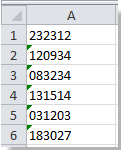
 Convertiți timpul militar în standard cu formula în Excel
Convertiți timpul militar în standard cu formula în Excel
În Excel, puteți converti rapid timpul militar la ora standard cu formula.
1. Selectați o celulă goală pentru a tasta această formulă = TIMEVALUE (STÂNGA (A1,2) & ":" & MID (A1,3,2) & ":" & DREAPTA (A1,2)) (A1 indică celula pe care doriți să convertiți ora militară la ora standard, o puteți schimba după cum aveți nevoie) și apăsați Intrați tasta, apoi trageți mânerul de umplere pentru a umple intervalul dorit. Vedeți captura de ecran:
2. Apoi selectați intervalul B1: B6 (intervalul pe care îl utilizați formula de mai sus, îl puteți modifica după cum doriți) și faceți clic dreapta pentru a face clic Celule de format. Vedeți captura de ecran:
3. În Celule de format dialog, faceți clic pe Număr și faceți clic pe Timp de la Categorii , apoi selectați formatul orar standard din secțiunea din dreapta. Vedeți captura de ecran:
4. clic OK, puteți vedea rezultatul:

varful: Dacă timpul militar are doar oră și minut, cum ar fi 2323, puteți utiliza această formulă = TIMEVALUE (STÂNGA (A1,2) & ":" & DREAPTA (A1,2)) și apoi urmați pașii de mai sus pentru a-l converti la ora standard. Vedeți captura de ecran:

 Convertiți timpul standard în militar cu formula în Excel
Convertiți timpul standard în militar cu formula în Excel
Pentru a converti ora standard la ora militară, puteți utiliza, de asemenea, o formulă pentru a o rezolva.
Selectați o celulă necompletată și tastați această formulă = TEXT (A1, „HHMMSS”) (A1 indică celula pe care doriți să convertiți ora militară la ora standard, o puteți schimba după cum aveți nevoie) și apăsați Intrați, apoi trageți mânerul de umplere pentru a umple intervalul dorit. Vedeți captura de ecran:
varful: Dacă ora standard are doar oră și minut, cum ar fi 11:23, puteți utiliza această formulă = TEXT (A1, „HHMM”). Vedeți captura de ecran:
Convertiți rapid data non-standard în formatarea standard a datei (mm / zz / aaaa)
|
| În unele momente, este posibil să primiți un workhseets cu mai multe date non-standard și să le convertiți pe toate la formatarea standard a datei, deoarece mm / zz / aaaa poate poate fi supărătoare pentru dvs. Aici Kutools pentru Excel's Convertiți la dată poate converti rapid aceste date non-standard la formatarea standard a datei cu un singur clic. Faceți clic pentru o încercare gratuită completă în 30 de zile! |
 |
| Kutools pentru Excel: cu peste 300 de programe de completare la îndemână Excel, gratuit pentru a încerca fără limitări în 30 de zile. |
Articole relative:
- Convertiți o celulă în mai multe celule / rânduri în Excel
- Convertiți lista de coloane în listă separată prin virgule în Excel
Cele mai bune instrumente de productivitate de birou
Îmbunătățiți-vă abilitățile Excel cu Kutools pentru Excel și experimentați eficiența ca niciodată. Kutools pentru Excel oferă peste 300 de funcții avansate pentru a crește productivitatea și a economisi timp. Faceți clic aici pentru a obține funcția de care aveți cea mai mare nevoie...

Fila Office aduce interfața cu file în Office și vă face munca mult mai ușoară
- Activați editarea și citirea cu file în Word, Excel, PowerPoint, Publisher, Access, Visio și Project.
- Deschideți și creați mai multe documente în filele noi ale aceleiași ferestre, mai degrabă decât în ferestrele noi.
- Vă crește productivitatea cu 50% și reduce sute de clicuri de mouse pentru dvs. în fiecare zi!
